Como adicionar linhas de líder ao gráfico de rosca no Excel?
Às vezes, ao exibir os rótulos de dados em um gráfico de rosca, você pode querer adicionar as linhas de líder aos rótulos ao mesmo tempo, conforme mostrado na captura de tela abaixo. No entanto, no Excel, o gráfico de rosca não suporta linhas de líder. Mas aqui está uma dica para adicionar linhas de líder ao gráfico de rosca no Excel.

Adicionar linhas de líder ao gráfico de rosca
 Adicionar linhas de líder ao gráfico de rosca
Adicionar linhas de líder ao gráfico de rosca
Como sabemos, o gráfico de pizza possui linhas de líder, então basta combinar o gráfico de pizza e o gráfico de rosca juntos no Excel.
1. Selecione os dados e clique em Inserir > Outros Gráficos > Rosca.

No Excel 2013, clique em Inserir > Inserir Gráfico de Pizza ou Rosca > Rosca.
2. Selecione seus dados originais novamente e copie-os pressionando Ctrl + C simultaneamente, depois clique no gráfico de rosca inserido e vá em Página Inicial > Colar > Colar Especial. Veja a captura de tela:
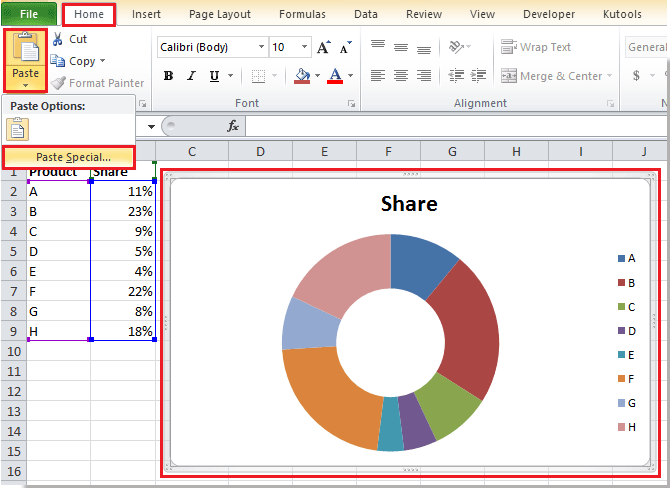
3. Na caixa de diálogo Colar Especial, marque Nova série na seção Adicionar células como, depois marque Nomes das Séries na Primeira Linha e Categorias (Rótulos X) na Primeira Coluna.

4. Clique em OK para fechar a caixa de diálogo. Em seguida, selecione apenas a parte externa do gráfico de rosca, clique com o botão direito e escolha Alterar Tipo de Gráfico da Série no menu de contexto. Veja a captura de tela:
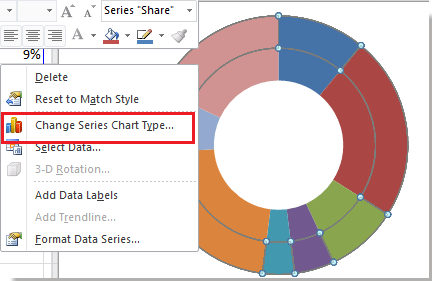
5. Na caixa de diálogo Alterar Tipo de Gráfico, clique em Pizza > Pizza. Veja a captura de tela:
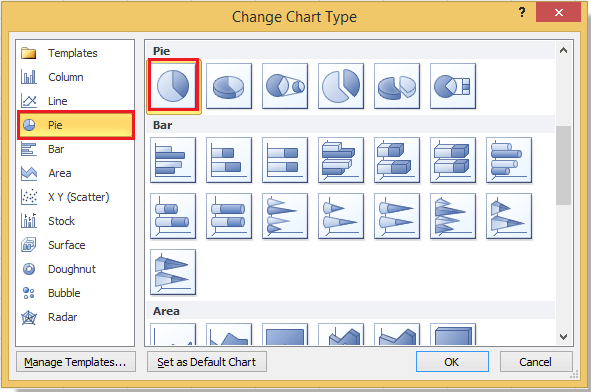
No Excel 2013, na guia Todos os Gráficos, clique em Combo no painel esquerdo e selecione uma série, alterando seu tipo de gráfico para pizza. Veja a captura de tela:
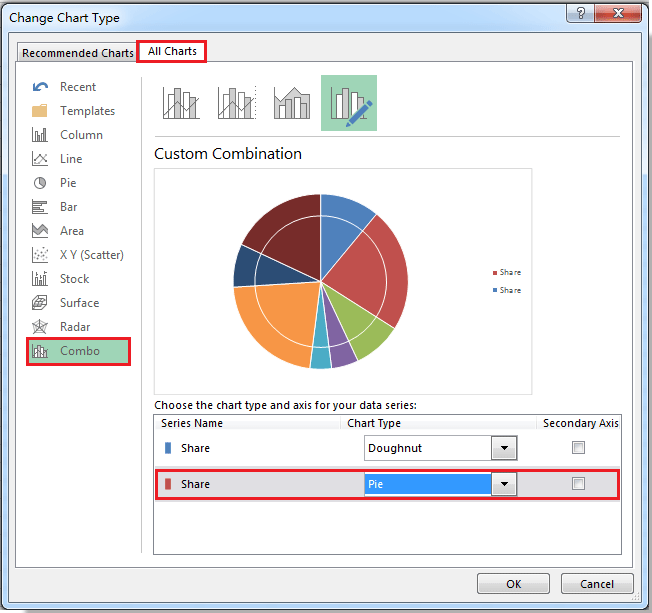
6. Clique em OK. E selecione apenas o gráfico de pizza, clique com o botão direito e escolha Adicionar Rótulos de Dados no menu de contexto. Veja as capturas de tela:
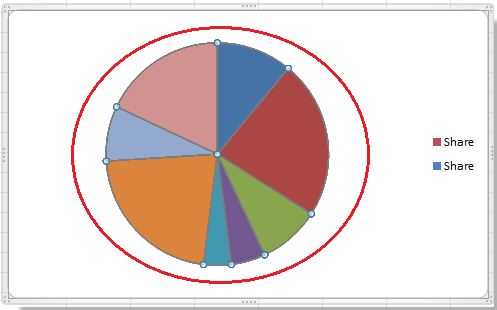 |
 |
7. Agora você pode ver que os rótulos de dados foram adicionados ao gráfico de pizza, basta arrastar os rótulos para fora da pizza e você verá as linhas de líder aparecerem.
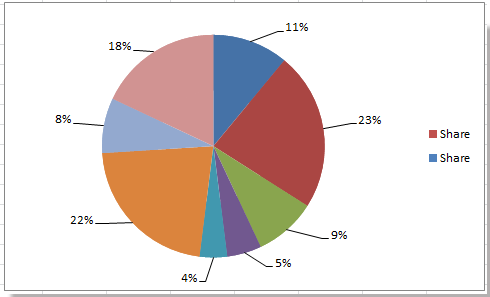
8. Agora selecione apenas a pizza, clique com o botão direito e escolha Formatar Série de Dados no menu de contexto.

9. Na caixa de diálogo Formatar Série de Dados, clique em Preenchimento > Sem preenchimento, e depois em Linha de Borda > Sem linha, por fim, clique no botão Fechar para sair desta caixa de diálogo. Veja as capturas de tela:
 |
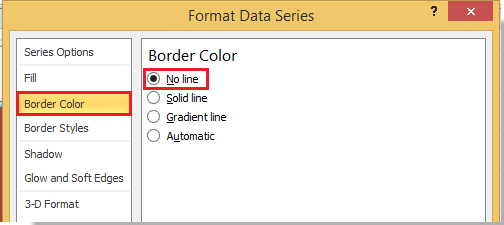 |
No Excel 2013, no painel Formatar Série de Dados, clique na guia Preenchimento e Linha e marque Sem preenchimento e Sem linha.
10. Agora remova as legendas que você não precisa. E o gráfico de rosca com linhas de líder foi criado.

Se você quiser alterar a cor das linhas de líder, pode ler este artigo Como formatar linhas de líder.
Artigos Relacionados:
- Criar gráfico de rosca
- Redimensionar buraco do gráfico de rosca
- Adicionar linhas de líder ao gráfico de colunas empilhadas
Melhores Ferramentas de Produtividade para Office
Impulsione suas habilidades no Excel com Kutools para Excel e experimente uma eficiência incomparável. Kutools para Excel oferece mais de300 recursos avançados para aumentar a produtividade e economizar tempo. Clique aqui para acessar o recurso que você mais precisa...
Office Tab traz interface com abas para o Office e facilita muito seu trabalho
- Habilite edição e leitura por abas no Word, Excel, PowerPoint, Publisher, Access, Visio e Project.
- Abra e crie múltiplos documentos em novas abas de uma mesma janela, em vez de em novas janelas.
- Aumente sua produtividade em50% e economize centenas de cliques todos os dias!
Todos os complementos Kutools. Um instalador
O pacote Kutools for Office reúne complementos para Excel, Word, Outlook & PowerPoint, além do Office Tab Pro, sendo ideal para equipes que trabalham em vários aplicativos do Office.
- Pacote tudo-em-um — complementos para Excel, Word, Outlook & PowerPoint + Office Tab Pro
- Um instalador, uma licença — configuração em minutos (pronto para MSI)
- Trabalhe melhor em conjunto — produtividade otimizada entre os aplicativos do Office
- Avaliação completa por30 dias — sem registro e sem cartão de crédito
- Melhor custo-benefício — economize comparado à compra individual de add-ins